
Mac पर अपनी लॉगइन तस्वीर बदलें
आप अपने Mac पर लॅागइन विंडो में दिखाई देने वाली तस्वीर को बदल सकते हैं। आपकी लॉगइन तस्वीर आपकी Apple ID तस्वीर और संपर्क में “मेरा कार्ड” के रूप में भी प्रदर्शित की जाती है।
नोट : आप ऐसे अन्य यूज़र के लिए तस्वीर नहीं बदल सकते हैं, जो फ़िलहाल लॉगइन है (इसे यूज़र की तस्वीर पर चेकमार्क से दिखाया जाता है)। यूज़र को लॉगइन होना चाहिए और अपनी तस्वीर बदलनी चाहिए या लॉग आउट करना चाहिए ताकि आप इसे बदल सकें।
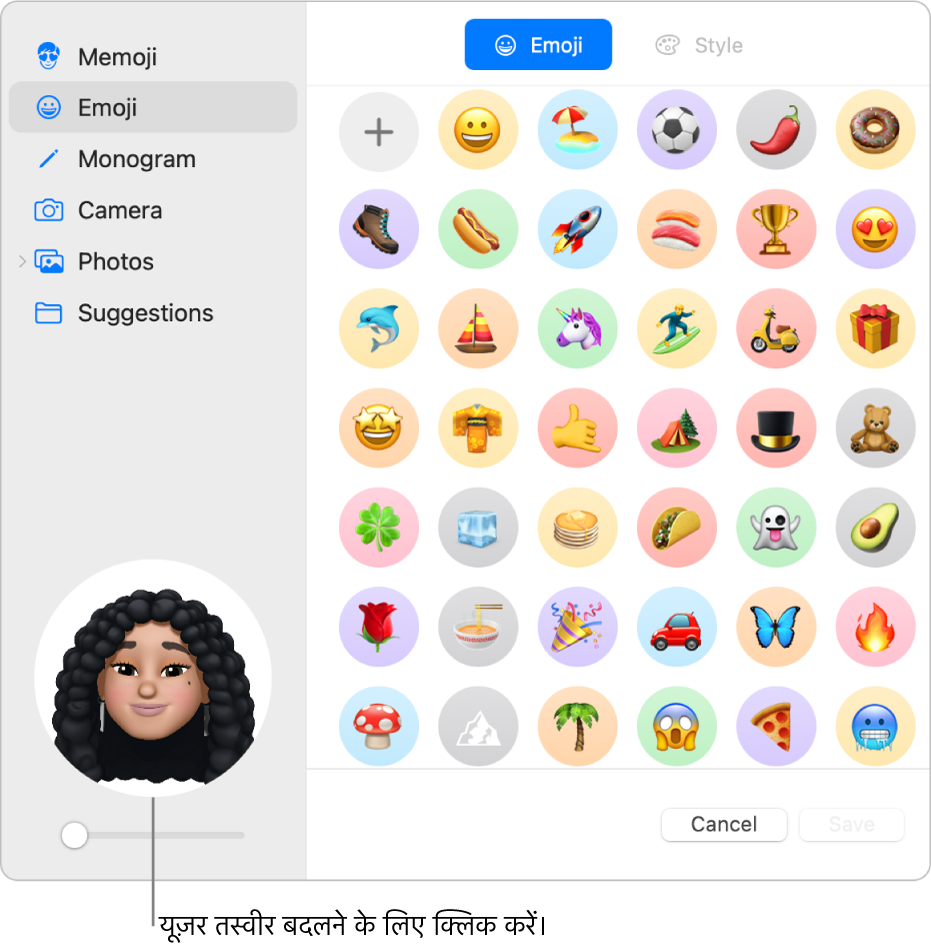
अपने Mac पर, Apple मेनू

 पर क्लिक करें। (आपको नीचे स्क्रोल करना होगा।)
पर क्लिक करें। (आपको नीचे स्क्रोल करना होगा।)दाईं ओर, आपके लॉगइन नाम के आगे स्थित तस्वीर पर क्लिक करें, फिर निम्नलिखित में से कोई एक काम करें :
Memoji चुनें : Memoji पर क्लिक करें, फिर चेहरे की इमेज चुनने और बनाने के लिए “जोड़ें” बटन
 पर क्लिक करें। या प्रदर्शित Memoji में से कोई एक चुनें, फिर अपनी पसंद की मुद्रा और अंदाज़ चुनें।
पर क्लिक करें। या प्रदर्शित Memoji में से कोई एक चुनें, फिर अपनी पसंद की मुद्रा और अंदाज़ चुनें।ईमोजी चुनें : ईमोजी पर क्लिक करें, फिर ईमोजी लाइब्रेरी से इमेज चुनने के लिए “जोड़ें” बटन
 पर क्लिक करें। या प्रदर्शित ईमोजी में से कोई एक चुनें और शैली चुनें।
पर क्लिक करें। या प्रदर्शित ईमोजी में से कोई एक चुनें और शैली चुनें।मोनोग्राम चुनें : मोनोग्राम पर क्लिक करें, बैकग्राउंड रंग चुनें, फिर प्रथमाक्षर दर्ज करें।
अपने Mac कैमरा की मदद से तस्वीर लें : कैमरा क्लिक करें। अपना शॉट सेटअप करें, फिर कैमरा बटन पर क्लिक करें। आप जितनी बार चाहें उतनी बार तस्वीर खींच सकते हैं। Photo Booth का इस्तेमाल कर अपने यूज़र तस्वीर को अपडेट करें देखें।
अपनी तस्वीर लाइब्रेरी से कोई तस्वीर चुनें : तस्वीरों पर क्लिक करें। किसी विशिष्ट ऐल्बम की तस्वीरें देखने के लिए, मनचाहे ऐल्बम पर क्लिक करें, फिर कोई तस्वीर चुनें।
नुस्ख़ा : वर्तमान तस्वीर को अपने Mac पर मौजूद इमेज से बदलने के लिए इमेज को बस Finder से वर्तमान तस्वीर पर ड्रैग करें।
सुझाई गई ईमेज चुनें : सुझाव पर क्लिक करें, फिर तस्वीर चुनें।
इमेज चुनने के बाद आप उसके रूप-रंग को ऐडजस्ट कर सकते हैं। निम्न में से कोई भी कार्य करें :
इमेज के स्थान को ऐडजस्ट करें : वृत्त के अंदर तस्वीर को इधर-उधर तस्वीर ड्रैग करें।
ज़ूम इन या ज़ूम आउट करें : स्लाइडर को बाएँ या दाएँ ड्रैग करें।
सहेजें पर क्लिक करें।